Использование Synapse Studio для мониторинга запросов SQL
С помощью Synapse Studio можно запускать скрипты SQL для пулов SQL в рабочей области.
В этой статье объясняется, как отслеживать запросы SQL, чтобы следить за состоянием выполняющихся запросов и находить подробные сведения о запросах за предыдущие периоды.
Доступ к списку запросов SQL
Чтобы просмотреть список запросов SQL в рабочей области, сначала откройте Synapse Studio и выберите рабочую область.
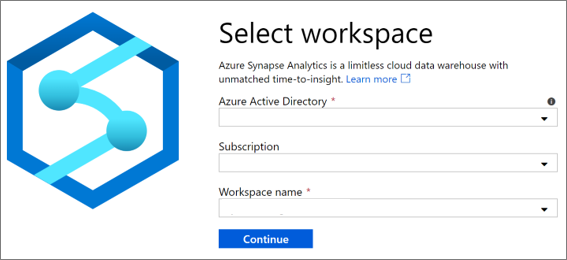
Открыв рабочую область, выберите слева раздел Монитор.
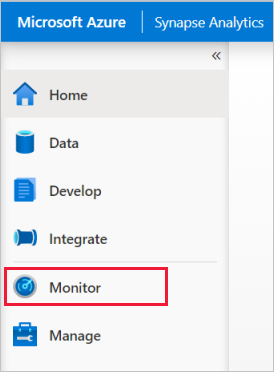
Выберите Запросы SQL, чтобы посмотреть список запросов SQL.
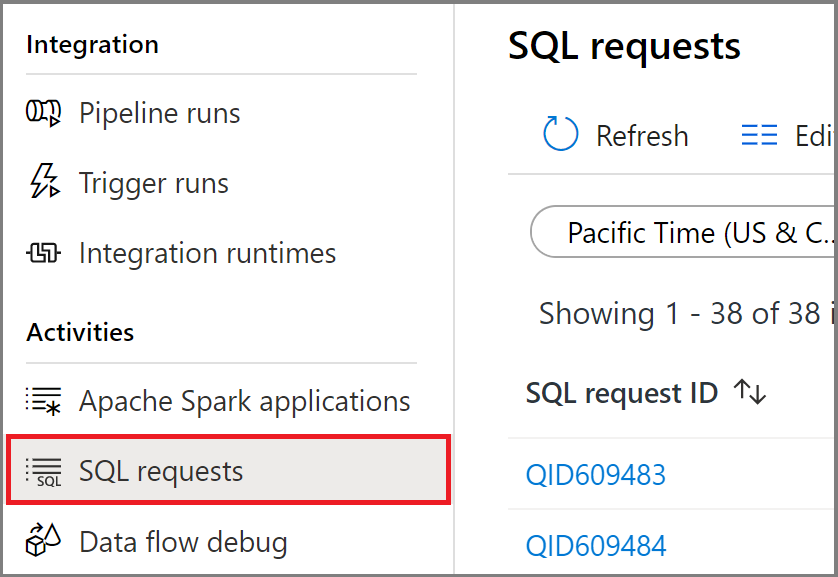
Выбор пула SQL
По умолчанию в этом представлении отображается журнал запросов SQL для встроенного бессерверного пула SQL. Вы можете выбрать один из выделенных пулов SQL, чтобы просмотреть журнал запросов SQL этого пула.
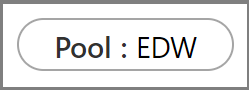
Фильтрация запросов SQL
Список запросов SQL можно отфильтровать по интересующим вас критериям. Фильтры в верхней части экрана позволяют указать поле, по которому вы хотите выполнить фильтрацию.
Например, можно отфильтровать представление, чтобы просмотреть только запросы SQL, отправленные пользователем maria@contoso.com:

Просмотр сведений о запросе SQL
Чтобы просмотреть сведения об одном из запросов SQL, откройте запрос SQL для перехода к представлению сведений. Для сложных запросов, выполняющихся на выделенных пулах SQL, можно отслеживать ход выполнения.
Дальнейшие действия
Дополнительные сведения о мониторинге выполнений конвейера см. в статье Мониторинг выполнений конвейера в Synapse Studio.
Дополнительные сведения о мониторинге приложений Apache Spark см. в статье Мониторинг приложений Apache Spark в Synapse Studio.
Сведения об анализе исторических запросов см. в разделе Хранение и анализ исторических запросов в Azure Synapse Analytics.